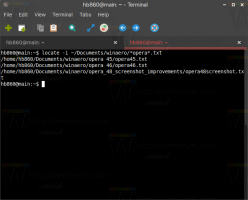Solución: la aplicación de notas adhesivas de Windows 10 no sincroniza las notas
Sticky Notes es una aplicación de la Plataforma universal de Windows (UWP) que se incluye con Windows 10 a partir de "Actualización de aniversario" y viene con una serie de características que la aplicación de escritorio clásica no tenía. Estas son las soluciones que puede probar si la función de sincronización no funciona correctamente.
Anuncio publicitario
Como ya sabrá, la aplicación permite sincronizar sus notas entre sus dispositivos y acceder a ellas en línea en la web. Las características clave de la aplicación Sticky Notes, versión 3.1, son las siguientes.
- Sincronice (y haga una copia de seguridad) de sus notas en sus dispositivos Windows.

- Si tienes muchas notas, ¡tu escritorio puede llenarse un poco! Presentamos un nuevo hogar para todas sus notas. Puede elegir qué notas pegar en su escritorio o guardarlas y encontrarlas fácilmente con la búsqueda.

- Antes de que llegara toda la hermosa luz del sol, canalizamos nuestra energía oscura en una nota temática oscura: Charcoal Note.

- ¡Tachar tareas se siente mejor que eliminarlas! Ahora puede diseñar su nota con la nueva barra de formato.

- Puede notar que Sticky Notes se está ejecutando mucho más rápido, eso es completamente a propósito.
- ¡Hemos aplicado tanto esmalte que la aplicación está empezando a parecer un pony brillante!

- Mejoras drásticas para ser más inclusivo:
- Uso de tecnologías de asistencia y Narrador.
- Navegación por teclado.
- Con el mouse, el toque y el lápiz.
- Alto contraste.
- Tema oscuro
- Administre sus notas en línea en la web.
Para que funcione la función de sincronización, intente lo siguiente. Antes de continuar, compruebe si está utilizando el mismo Cuenta de Microsoft en todos los dispositivos con Windows 10 que posea.
Asegúrese de haber iniciado sesión en Sticky Notes
Si tu iniciar sesión en Sticky Notes con su cuenta de Microsoft, podrá administrar sus notas en línea en la web y sincronizar sus notas entre sus dispositivos con Windows 10.
Para comprobar si ha iniciado sesión, haga clic con el botón derecho en el icono de la aplicación en la barra de tareas y seleccione Ajustes desde el menú contextual.

Vea si muestra su cuenta de Microsoft (su dirección de correo electrónico) en la parte superior. Si no es así, haga clic en el Registrarse botón.

Sincroniza tus notas manualmente
Abra la configuración de la aplicación y haga clic en el Sincronizar ahora botón. 
Durante la operación, es posible que vea las flechas giratorias de las notas que se actualizarán desde el servidor o se cargarán en otros dispositivos.

Para las notas de que la aplicación no se pudo sincronizar, verá el signo de exclamación.

Restablecer la aplicación Sticky Notes
Si ha iniciado sesión con la cuenta de Microsoft adecuada y su conexión a Internet funciona como se esperaba, puede intentar restablecer la aplicación Sticky Notes. Haz lo siguiente.
- Abierto Ajustes.
- Vaya a Aplicaciones -> Aplicaciones y funciones.
- En el lado derecho, busque Notas adhesivas y haga clic en él.
- Clickea en el Opciones avanzadas Enlace.

- En la página siguiente, haga clic en el Reiniciar para restablecer la aplicación.

Eso es todo.
Artículos relacionados:
- Teclas rápidas útiles de Sticky Notes en Windows 10
- Notas adhesivas clásicas antiguas para Windows 10, versión 1809
- Habilitar o deshabilitar la confirmación de eliminación para notas adhesivas en Windows 10